相信很多人平常使用百度或者 Google 进行的搜索的时候,都是直接使用的关键字搜索,而且有时候这个关键字很长,你是不是经常困惑于为什么搜索引擎不能给出你想要的搜索结果?为什么我搜索这个他会给我出来那个?这一切的一切就是你没有掌握正确的搜索姿势,而且考虑到很多人都没有使用 Google 的条件,所以接下来就带大家来学习几个常用的百度搜索技巧,当然,这里的搜索技巧放在 Google 搜索中依然适用,只不过有些搜索技巧百度是不支持的,我会以 Google 来举例。
1. 减号 -
使用「你想搜索的内容 -**」,注意,这里的搜索关键词后面要跟一个空格,意思是,搜索结果里不会包含减号后面的内容,给大家举个例子就明白了,这里先以百度为例
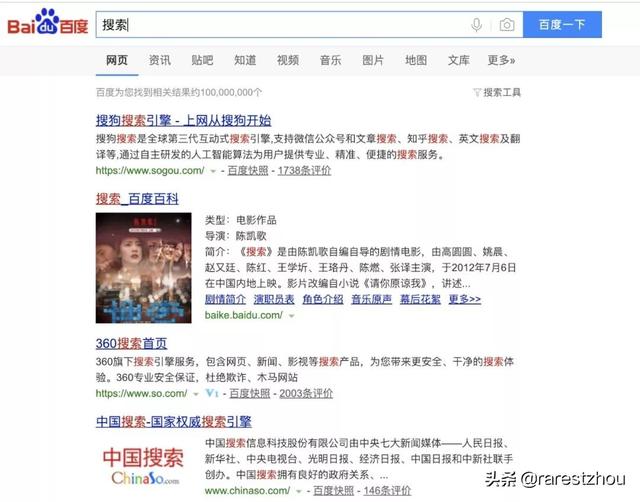
首先,我直接以关键词「搜索」进行搜索,我截取了前面几条结果,可以看到,有搜狗搜索引擎、搜索百度百科、360 搜索首页等内容,除了百度百科那条是跟电影有关的,其他几条都是搜索引擎的,那么接下来我以「搜索 -引擎」为例进行搜索
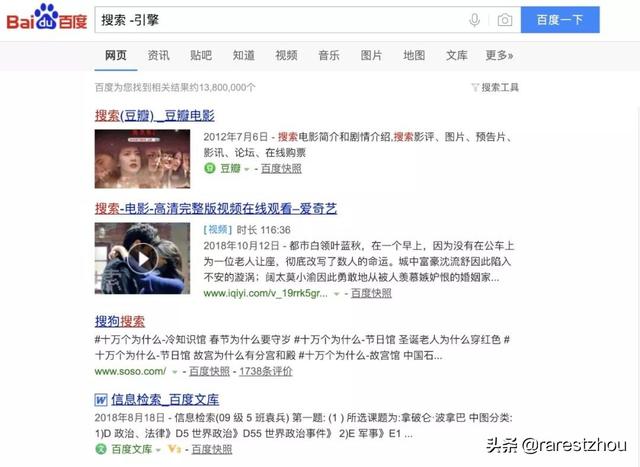
这次可以看到,搜索结果的前两条都是有关电影「搜索」的内容,这里我们的目的基本也就达到了,通过一个简单的「-」,就能帮助我们节省筛选时间成本。
2.双引号 “”
在搜索中使用双引号是为了提高我们的搜索精确度,还是以关键词「搜索」为例
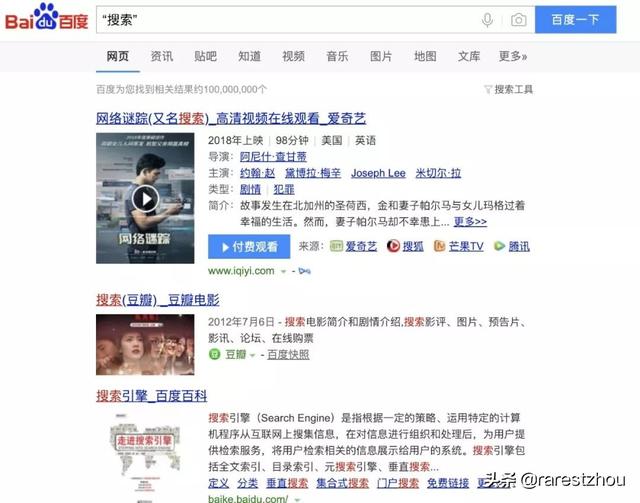
加上双引号后,搜索结果中第一条就是电影「网络谜踪」在爱奇艺的播放链接,也就是说搜索引擎会直接将播放源作为最优搜索结果返回给你。
3.site
site 的作用就是可以指定某个网站就行搜索,还是以关键词「搜索」为例
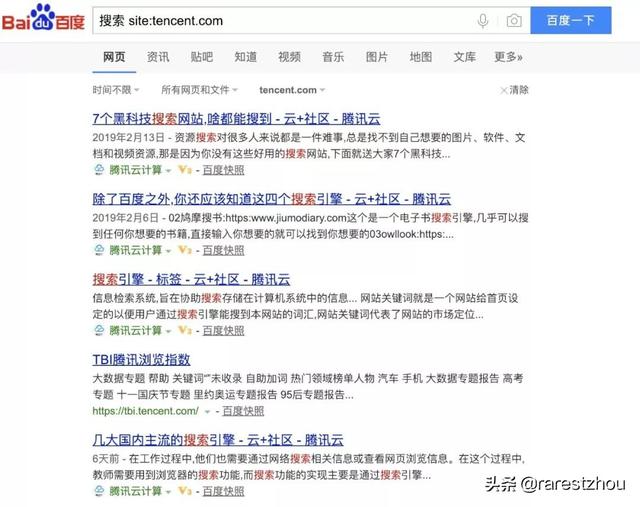
这里我指定 tencent.com 进行搜索,可以很明显的看到,搜索结果全是腾讯相关网站的内容,这样可以方便你搜索相关内容,比如你要买键盘,那你就可以以「键盘 site: jd.com」或者「键盘 site:amazon.com」,这样你就可以直接搜到京东或者亚马逊站内的键盘信息了。
4.inurl
表示在 URL 中查找包含特定单词的页面,以「inurl:tencent」为例,继续看图,图中的 url 都包含了 tencent 这样的关键词。
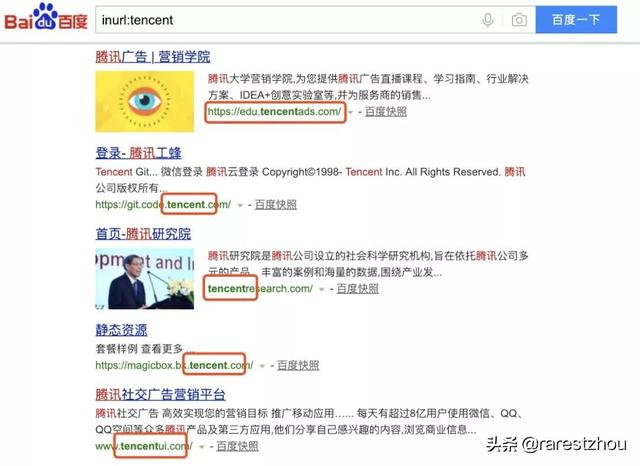
5.allinurl
和 inurl 比较相似,但是只会返回同时包含所有搜索关键词的结果,这个百度是不支持的,我以 Google 为例
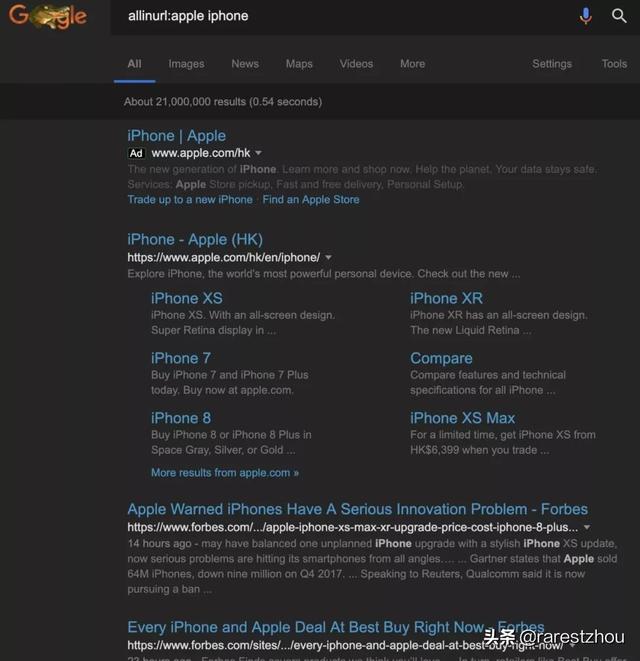
6.intitle
顾名思义,就是在页面标题中包含关键词的结果都会返回展现给你看
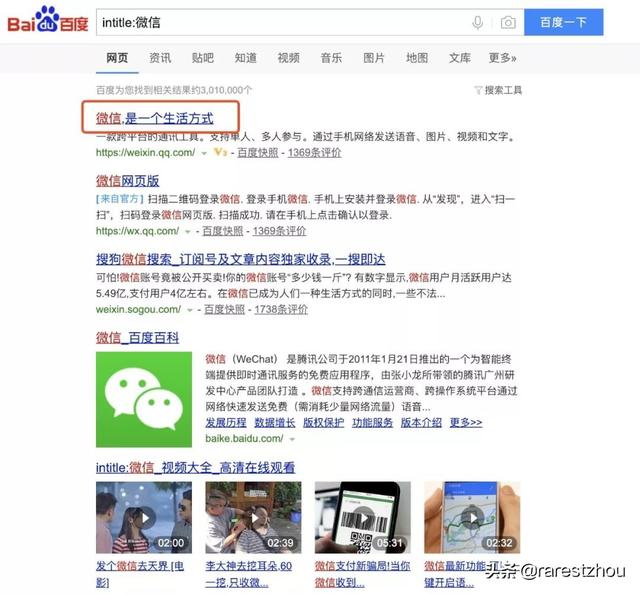
7.allintitle
这个就和 intitle 类似,只不过页面标题中需要同时包含所有的搜索关键词,才会返回给你
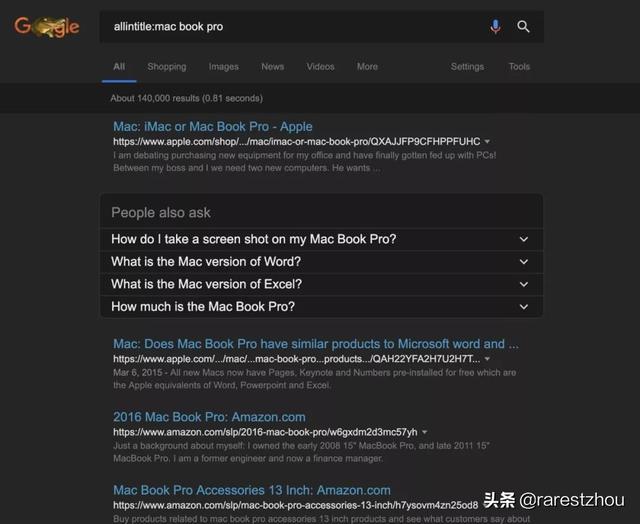
8.filetype
可以指定 pdf、xml、xls、txt、doc 等文件格式进行搜索
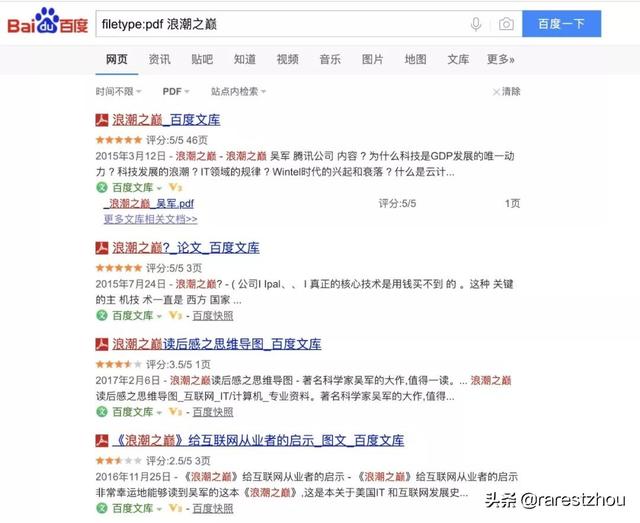
9.define
相当于 Google 的内置词典,假如你要搜索某个单词的意思,使用 define:entrepreneur 你就可以得到该单词的英文释义了,类似下图中卡片的效果
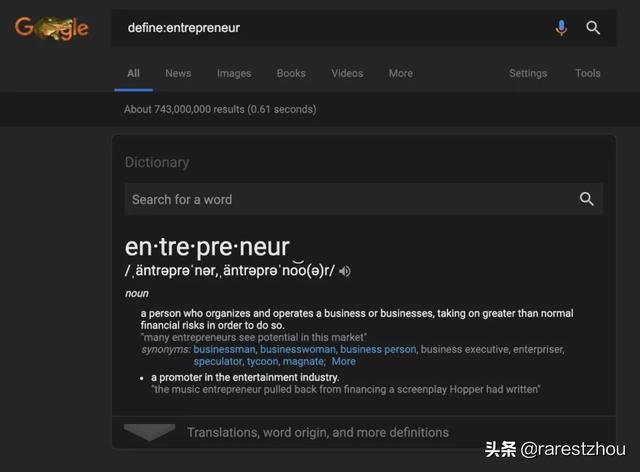
10.「..」
指定一个范围进行搜索,一般会用来搜索某个年份到某个年份之前的一些内容,比方说
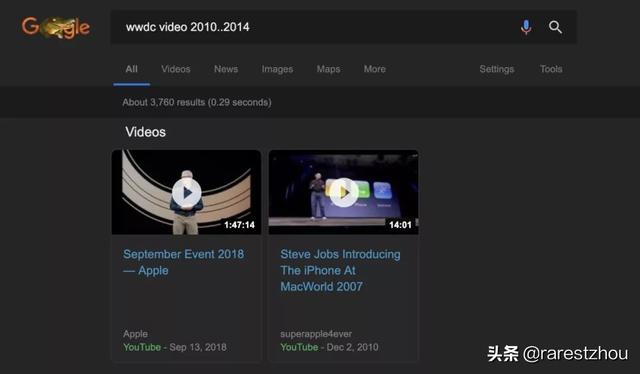
以上就是今天介绍的一些基本的搜索技巧,包括百度和 Google 的,还有一些更高级的技巧这里就不再多说,感兴趣的同学可以自己上网去搜索。还是建议大家平常用搜索时,可以搭配着这些搜索技巧进行搜索的,当然,我也提倡大家多用英文搜索。







 本文介绍了如何利用百度和Google的高级搜索技巧提升搜索效率,包括排除关键词、精确匹配、指定站点搜索等,帮助读者快速准确地找到所需信息。
本文介绍了如何利用百度和Google的高级搜索技巧提升搜索效率,包括排除关键词、精确匹配、指定站点搜索等,帮助读者快速准确地找到所需信息。
















 8297
8297

 被折叠的 条评论
为什么被折叠?
被折叠的 条评论
为什么被折叠?








